Cvičení – vyčištění prostředí
Dokončili jste úkoly pro tento modul. Tady vyčistíte prostředky Azure, přesunete pracovní položku do stavu Hotovo v Azure Boards a pak vyčistíte prostředí Azure DevOps.
Důležité
Tato stránka obsahuje důležité kroky pro vyčištění. Vyčištěním pomůžete zajistit, abyste nevyčerpali bezplatné minuty sestavení. Pomůže vám také zajistit, abyste po dokončení tohoto modulu neúčtovaly poplatky za prostředky Azure.
Vyčištění prostředků Azure
Tady odstraníte instance služby Aplikace Azure. Nejjednodušší způsob, jak to udělat, je odstranit nadřazenou skupinu prostředků. Odstraněním skupiny prostředků odstraníte všechny prostředky v této skupině.
Vyčištění skupiny prostředků:
Přejděte na web Azure Portal a přihlaste se.
V nabídce vyberte Cloud Shell. Po zobrazení výzvy vyberte prostředí Bash .

Spuštěním následujícího
az group deletepříkazu odstraňte skupinu prostředků, kterou jste použili v tomto modulu, tailspin-space-game-rg.az group delete --name tailspin-space-game-rgPo zobrazení výzvy potvrďte operaci zadáním y.
Jako volitelný krok spusťte po dokončení předchozího příkazu následující
az group listpříkaz.az group list --output tableUvidíte, že skupina prostředků tailspin-space-game-rg již neexistuje.
Přesunutí pracovní položky do stavu Hotovo
Dříve v tomto modulu jste sami sobě přiřadili pracovní položku Zlepšení tempa vydávání verzí. Tady přesunete tuto pracovní položku do sloupce Hotovo .
V praxi "Hotovo" často znamená uvedení funkčního softwaru do rukou uživatelů. Pro účely výuky označíte tuto práci jako dokončenou, protože teď můžete zvolit vzor nasazení, který umožňuje rychleji vydávat změny uživatelům.
Na konci každého sprintu nebo iterace práce může váš tým chtít uspořádat retrospektivní schůzku. Na schůzce můžete sdílet práci, kterou jste dokončili ve sprintu, co proběhlo dobře a co by se dalo vylepšit.
Nastavení dokončení pracovní položky:
V Azure DevOps přejděte na Boards a v nabídce vyberte Boards .
Přesuňte pracovní položku Zvýšení četnosti vydávání verzí ze sloupce Probíhá do sloupce Hotovo.
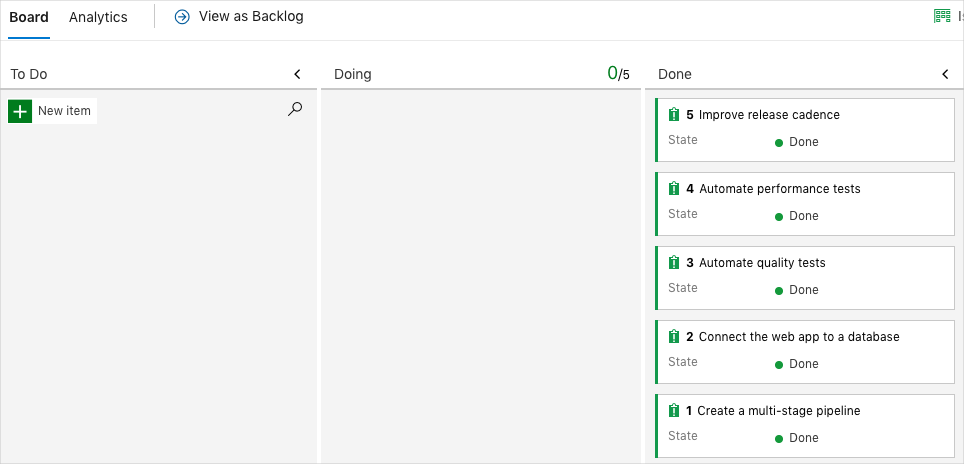
Zakázání kanálu nebo odstranění projektu
Každý modul v tomto studijním programu poskytuje šablonu, kterou spustíte, abyste pro modul vytvořili čisté prostředí.
Spuštění více šablon poskytuje několik projektů Azure Pipelines. Každý projekt odkazuje na stejné úložiště GitHub. Toto nastavení může aktivovat několik kanálů, které se budou spouštět při každém nasdílení změn do úložiště GitHub. Tato spuštění kanálu můžou využívat minuty bezplatného sestavení pro naše hostované agenty. Proto je důležité kanál před přechodem na další modul zakázat nebo odstranit.
Zvolte jednu z následujících možností.
Možnost 1: Zakázání kanálu
V této části kanál zakážete, aby nezvladěl žádné další požadavky na sestavení. Pokud chcete, můžete kanál buildu později znovu použít. Tuto možnost zvolte, pokud chcete daný projekt DevOps a kanál buildu zachovat pro budoucí použití.
Zakázání kanálu:
V Azure Pipelines přejděte ke svému kanálu.
V rozevírací nabídce vyberte Nastavení:
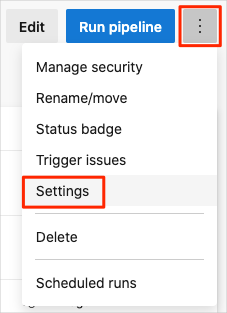
V části Zpracovánínovýchch
Kanál nebude požadavky na sestavení dále zpracovávat.
Možnost 2: Odstranění projektu Azure DevOps
Tady odstraníte projekt Azure DevOps, včetně toho, co je v Azure Boards a kanálu buildu. V budoucíchmodulech Tuto možnost zvolte, pokud nepotřebujete svůj projekt DevOps pro budoucí použití.
Odstranění projektu:
V Azure DevOps přejděte do svého projektu. Dříve jsme vám doporučili pojmenovat tento projekt Space Game – web – Vzory nasazení.
V dolním rohu vyberte Project settings (Nastavení projektu).
V dolní části oblasti Podrobností projektu vyberte Odstranit.
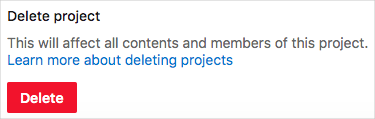
V zobrazeném okně zadejte název projektu a pak znovu vyberte Odstranit .
Váš projekt je teď odstraněný.